Slik setter du deg på Hulu-abonnementet ditt uten å kansellere

Hulu's bibliotek blir mer verdt, siden det fortsetter å ta kjære serier fra Netflix. I motsetning til de fleste andre abonnementstjenester, lar Hulu deg ta en midlertidig pause i opptil tolv uker uten å kansellere abonnementet ditt helt. Slik ser du midlertidig på kontoen din.
RELATED: Slik ser du enkelt Netflix og Hulu fra hvor som helst i verden
Hulu's hold er en nyttig måte å ta en pause når du vet at du er Ikke kommer til å bruke det en stund. For eksempel, hvis du ser viser som Agents of SHIELD på Hulu (som bare bærer de fem siste episodene), trenger du kanskje ikke abonnementet ditt i løpet av sesongen mellom årstider. Du kan også binge alt du vil se på Hulu i et par måneder, så legg kontoen din på vent for å spare litt penger mens du kommer gjennom en annen del av din visningsbacklog på HBO eller Starz.
Hold på din Hulu-kontoen vil sparke inn i slutten av faktureringsperioden, slik at du må planlegge fremover. Så, for eksempel, hvis din Hulu-konto gjenopptas den 10. i måneden, og du aktiverer holdet ditt på 3., kan du fortsatt se etter en uke. Etterpå vil holdet sparke inn. Når holdet er over, vil Hulu automatisk lade kortet ditt på nytt og abonnementet ditt begynner igjen. Dette er litt ubeleilig hvis du vil planlegge ditt hold for en ferie eller noe, men det er fortsatt nyttig når du vil ta en pause i et par måneder.
For å få tak i kontoen din, åpne Hulu på din web nettleser og klikk navnet ditt i øvre høyre hjørne.
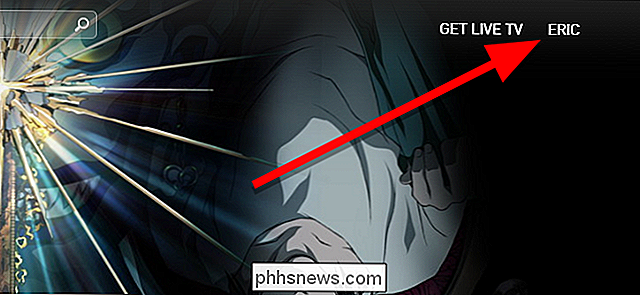
Bla ned til bunnen av siden. Ved siden av Hold abonnementet ditt, klikk på den blå Hold-knappen.
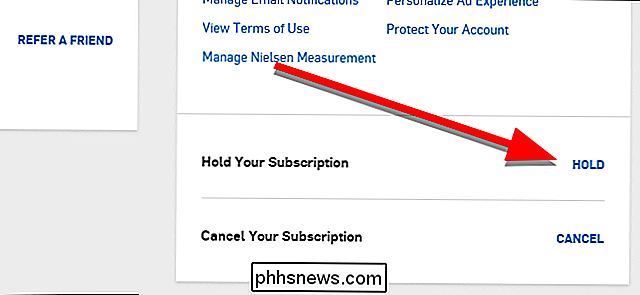
Klikk på rullegardinlisten midt i vinduet som vises, og velg hvor lenge du vil beholde kontoen din. Du kan velge opptil tolv uker. Når du er ferdig, klikker du på Send.
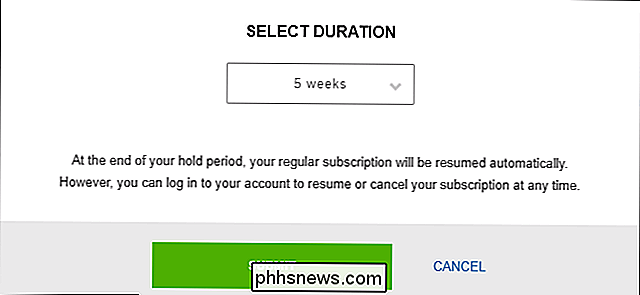
Når du er ferdig, ser du en boks som den nedenfor under toppen av kontosiden din. Det vil fortelle deg når holdet vil tre i kraft (dette bør være datoen at kontoen din ville fornyes ellers). Du kan klikke på Fortsett abonnementet mitt for å avbryte ventetiden når som helst.
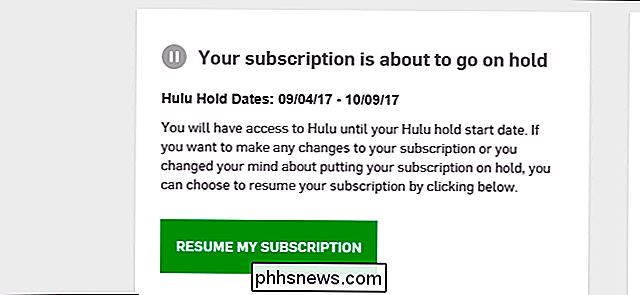
Når holdet slutter, blir du belastet for en ny måned. Du kan sette et nytt hold umiddelbart etterpå, men det vil ikke sparke inntil den måneden er over. Så, hvis du trenger å deaktivere abonnementet ditt for mer enn tolv uker, er du bedre til å kansellere og fornye når du vil komme tilbake.

Slik deaktiverer du kjøringen "kjører i bakgrunnen" og "bruker batteriet" i Android Oreo
Hvis du har en Nexus- eller Pixel-enhet som kjører Oreo, har du sannsynligvis sett den "[Appnavn] kjører i bakgrunnen" varsel. Hvis du har en Pixel 2, kan du ha sett dette varselet, selv om verbiaget er litt annerledes, det står "[appnavn] bruker batteri." Selv om det er nyttig, kan dette også være ganske irriterende.

Aktiver administratorkontoen (skjult) i Windows 7, 8 eller 10
Mange som er kjent med tidligere versjoner av Windows, er nysgjerrige på hva som skjedde med den innebygde administratorkontoen som alltid ble opprettet som standard. Er denne kontoen fortsatt, og hvordan kan du få tilgang til den? Kontoen er opprettet i Windows 10, 8, 7 eller Vista, men siden den ikke er aktivert, kan du ikke bruke den.



